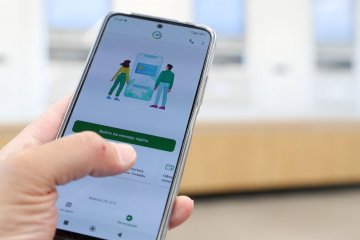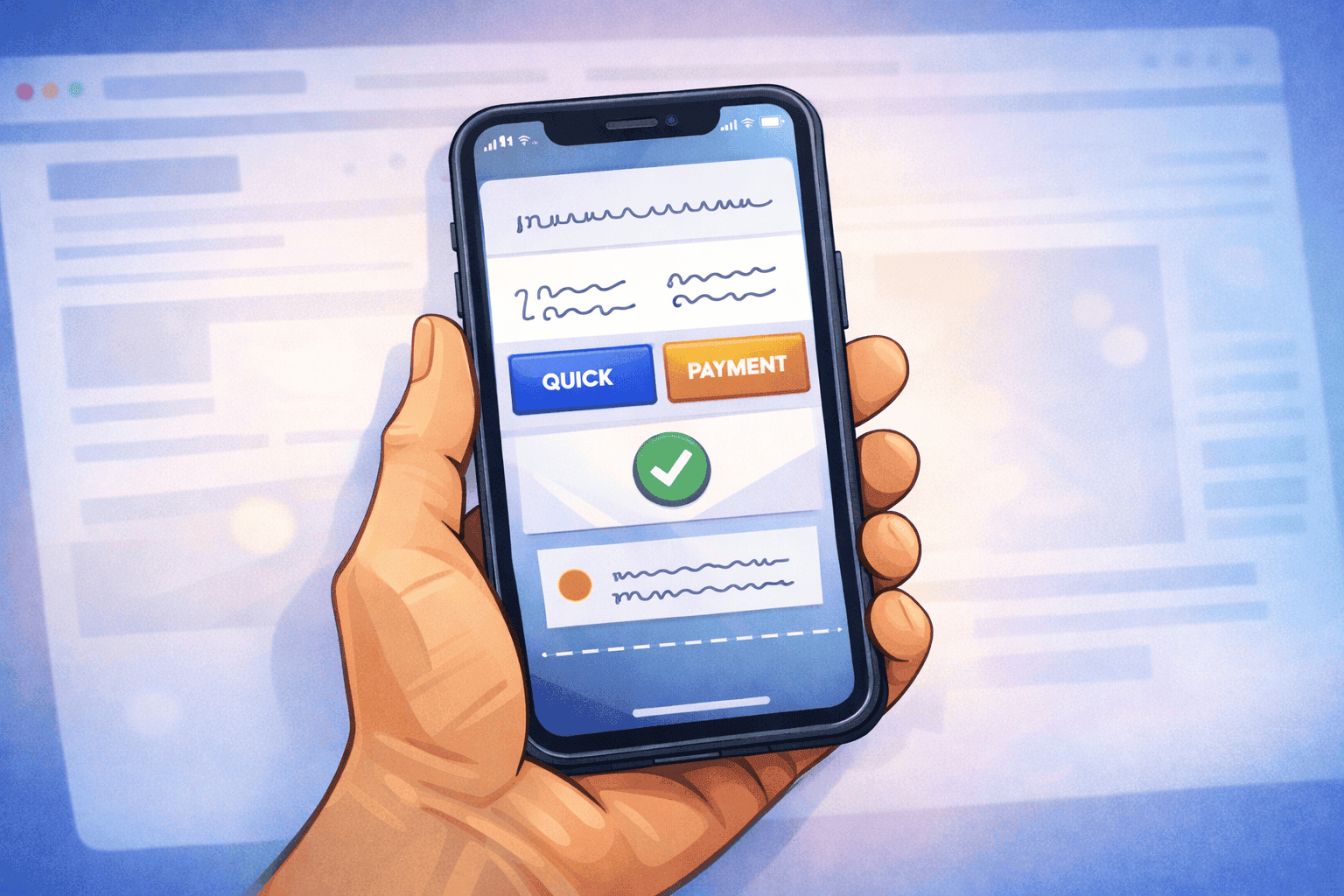Несмотря на то, что Android — уже довольно взрослая операционная система, секреты которой, казалось бы, уже давно известны, пользователи по-прежнему умудряются находить различные лазейки. Есть ли от них толк? Сомневаюсь, но по крайней мере, это очень увлекательно. Так, один разработчик нашел необычный браузер в Андроид — и речь явно не о стороннем приложении от производителя, которое есть в смартфоне помимо Google Chrome, а о встроенной фиче. Как найти это приложение, что оно умеет и зачем нужно — объясним прямо сейчас.
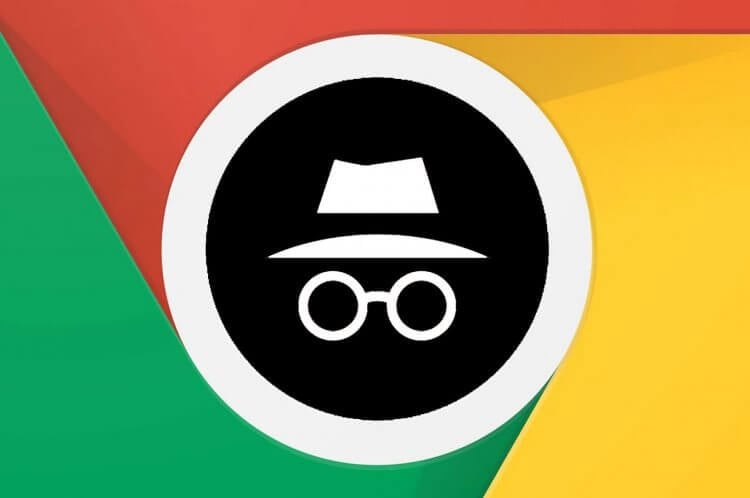
Нашел секретный безопасный браузер в Андроид
ПОДПИСЫВАЙСЯ НА НАС В ДЗЕНЕ - ТЫ НЕ ПОЖАЛЕЕШЬ
Безопасный браузер на Андроид
Американский разработчик matan-h нашел скрытый браузер в Андроид, который спрятан внутри системы. Он вшит в операционку, поэтому удалить его или отключить нельзя. Найти браузер в смартфоне тоже достаточно сложно, так как он не является отдельным приложением и не отображается в настройках.
- Зайдите в Настройки и перейдите в раздел с параметрами Гугл.
- Потом нажмите «Управление аккаунтом Google» и выберите на экране вкладку «Безопасность».
- Теперь прокрутите страницу вниз и выберите «Менеджер паролей» и нажмите на шестеренку.
- Из списка выберите «Настройте шифрование на устройстве» и выберите «Узнайте больше о шифровании».
- На открывшейся странице нажмите на три горизонтальных полоски в левом верхнем углу, а потом — «Политика конфиденциальности».
- Теперь жмем на девять точек и выбираем «Поиск».
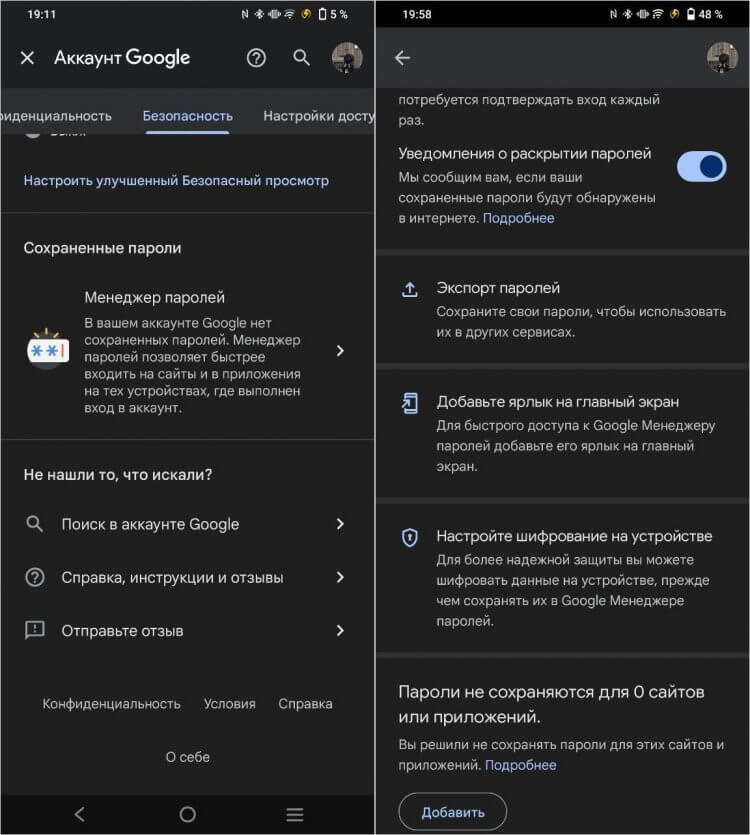
По сути, браузер запрятан в настройки паролей
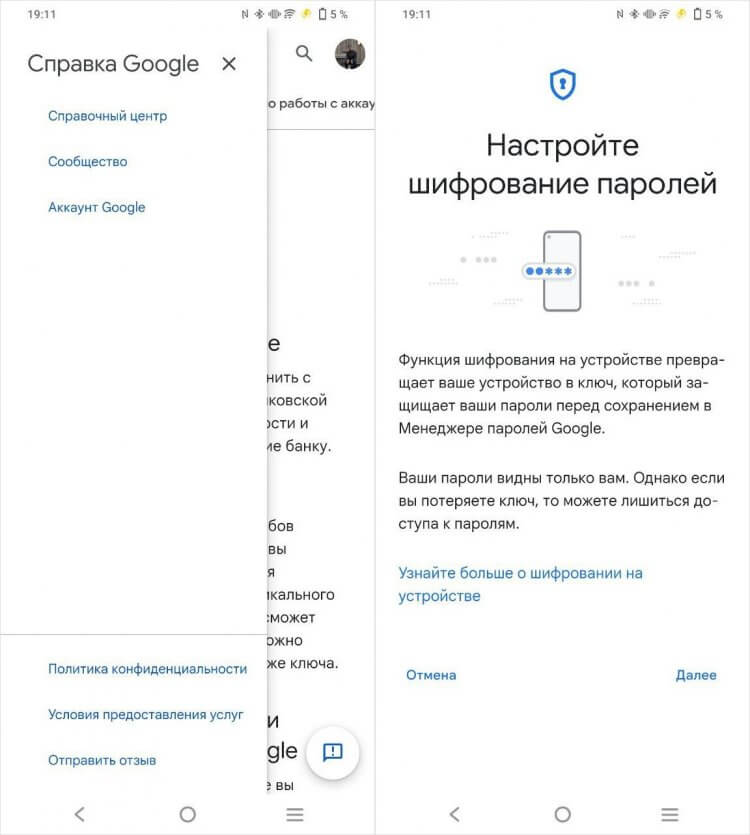
Зайти в браузер очень сложно
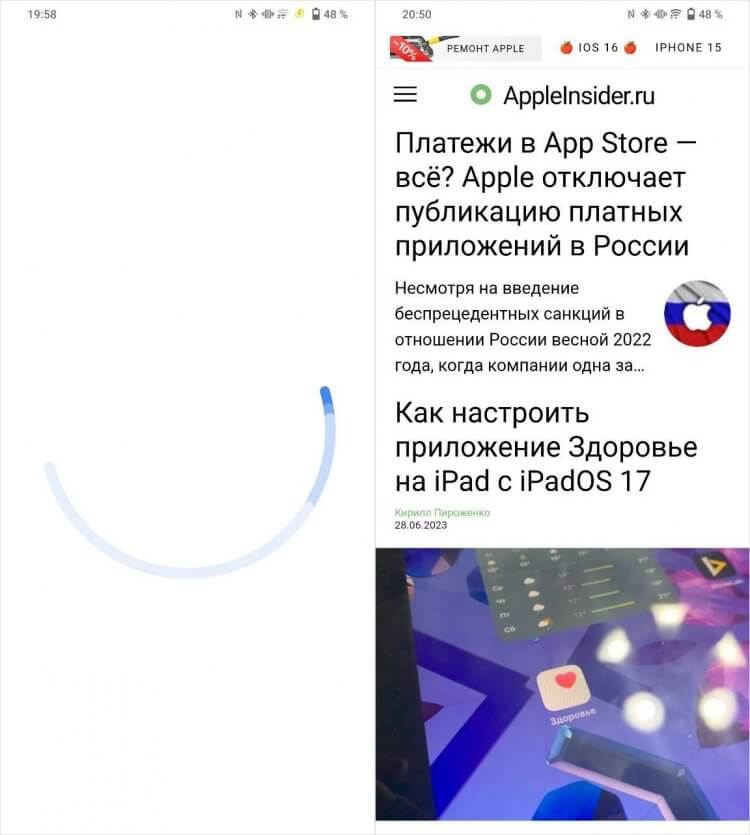
Вот так и выглядит безопасный браузер Google — ничего особенного в дизайне нет
По сути, сам подпункт меню со справкой о шифровании и является секретным браузером на Андроид, но он не похож на Chrome или любой другой привычный нам. Как минимум, здесь нет поисковой строки, не считая самого Гугла, поэтому для запуска новой страницы приходится перезаходить в него заново — жест и кнопка «Назад» попросту выкидывают вас обратно в настройки. Зайти обратно довольно проблематично, так как фича запрятана глубоко в системе.
У секретного браузера нет своей иконки
Обратите внимание, что зашифрованный браузер не имеет собственной иконки при сворачивании: вместо нее отображается значок «паззл» Аккаунта Гугл, хотя на разных смартфонов он может выглядеть иначе. А еще это секретное приложение на Андроид не сохраняет картинки, документы и другие элементы веб-страниц, хотя копировать и выделять текст умеет.
Интересно, что если свернуть приложение, то оно не закроется полностью. Достаточно повторно зайти в настройки Гугл на телефоне и нажать «Управление аккаунтом», после чего вы вернетесь к просмотру страницы.
Оказывается, камера смартфона умеет не только фотографировать. Вот на что еще она способна
Как сбросить кодовую фразу Гугл
Единственная проблема, который может возникнуть при попытке найти скрытый браузер на Андроид — это кодовая фраза Chrome Sync, которая появляется при входе в настройки шифрования. Это специальный пароль, который используется для синхронизации данных на нескольких устройствах. Бьюсь об заклад, вы наверняка его не помните, а без него найти секретную фичу не получится. Восстановить его нельзя — только сбросить. Вот как это делается.
- Зайдите в Гугл Хрома на телефоне и нажмите на значок своего профиля.
- Выберите «Синхронизация» и в самом низу нажмите «Шифрование».
- Нажмите «Сбросить параметры синхронизации», после чего на открывшейся странице нажмите «Удаление данных».
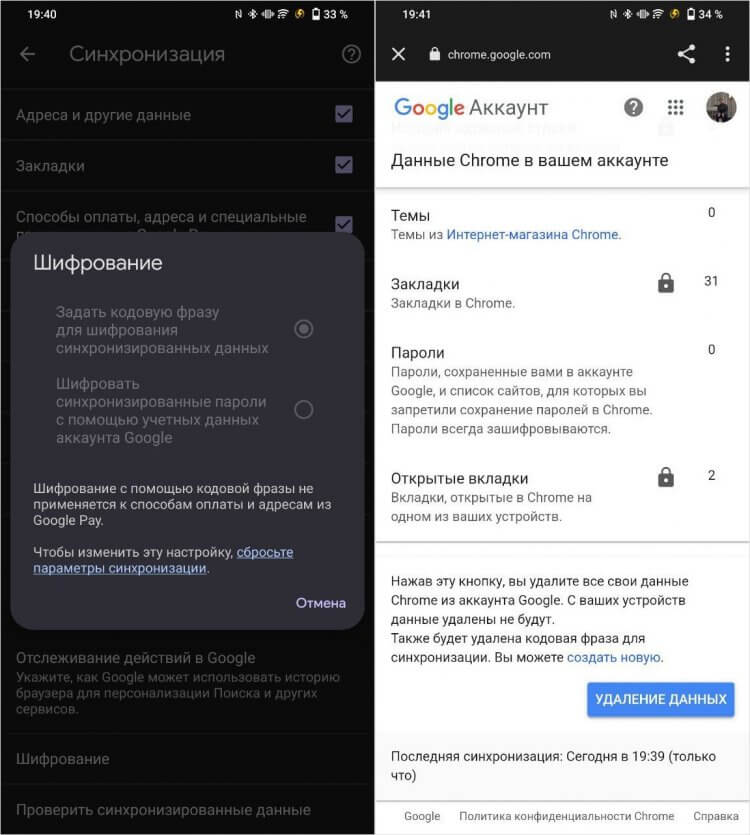
Сбросить код можно только путем полного отключения синхронизации
Данные Chrome сотрутся из аккаунта, но не со смартфона, а при повторном включении синхронизации вернутся обратно. Это единственный способ обойти кодовую фразу Chrome Sync.
5 полезных приложений для отдыха на Андроид, которые сделают вас лучше
Как обойти родительский контроль на Андроид
Скрытый браузер от Google хорош тем, что не запоминает ваши пароли и не хранит историю просмотров — практически встроенный DuckDuckGo! Соответственно, если у вас есть какой-то секретный аккаунт, то можете входить в него через этот веб-обозреватель — он будет разлогиниваться каждый раз, когда вы выходите из него. Вдобавок браузер не хранит закладок сайтов, поэтому страницу каждый раз нужно искать вручную. Но вот проблема: реклама все же отображается, зато страницы открывает моментально.
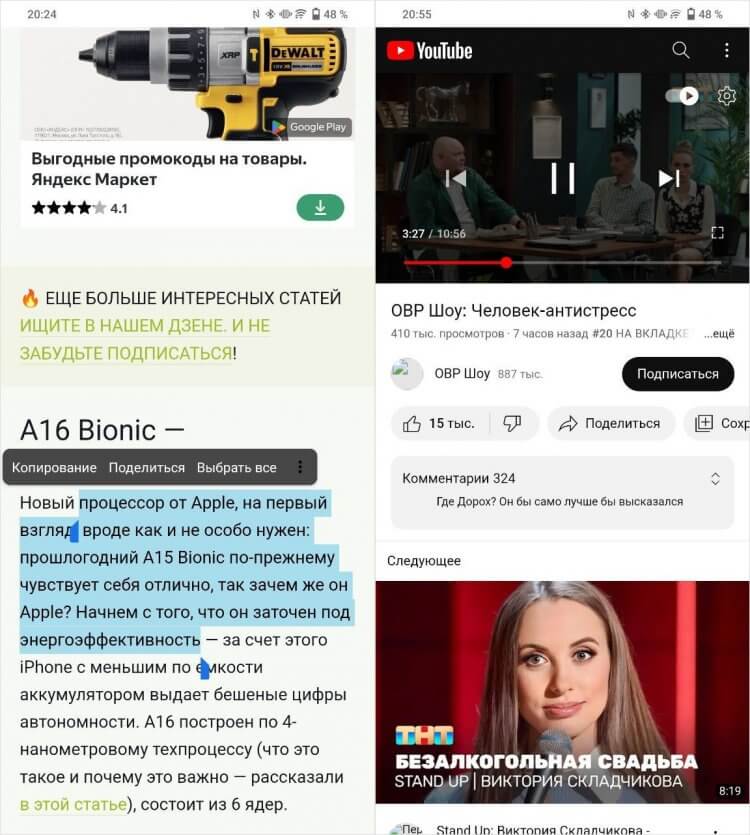
Браузер показывает рекламу, но воспроизводит видео
Как вы понимаете, скрытый браузер умеет обходить родительский контроль. Дело в том, что ограничения применяются к конкретным приложениям, например, к веб-браузеру. Этот же расположен внутри настроек смартфона, поэтому к нему лимиты не применяются. Правда, похожий можно запустить и из любого другого приложения: свой веб-обозреватель есть даже у Телеграм, и вы наверняка его видели, когда открывали ссылки.
⚡ ПОДПИШИСЬ НА СУНДУК АЛИ-БАБЫ, ЧТОБЫ ПОЛУЧИТЬ ДОСТУП К НЕОБЫЧНЫМ ГАДЖЕТАМ
Программист, нашедший его, написал в Гугл и узнал, должно ли так быть. В поддержке ему ответили, что браузер действительно является безопасным, а обход ограничений родительского контроля существует намеренно. Так что, обязательно попробуйте и расскажите в нашем Телеграм-чате, понравилась ли вам эта фича.